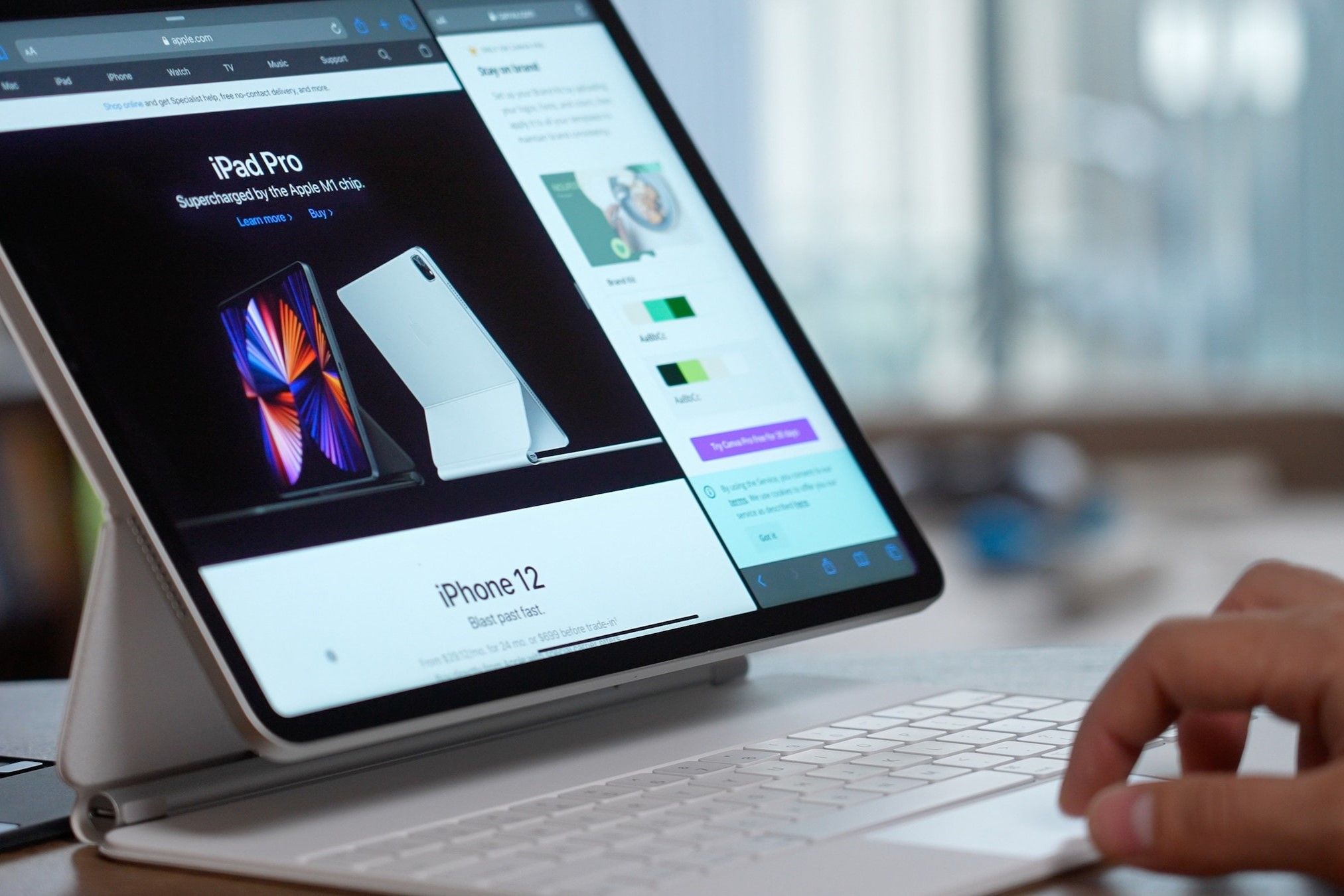En iPad kan fungere som en kraftig 2-i-1 bærbar PC for både arbeid, studier og underholdning, spesielt når den kombineres med et godt tastatur. Selv om Apples eget Magic Keyboard er et populært valg, finnes det mange utmerkede tastaturer fra andre produsenter som passer til ulike iPad-modeller og behov.
Hvis du leter etter et ideelt tastatur til din iPad, kan Apple Magic Keyboard være et godt sted å starte. Til tross for at det ligger i det høyere prissjiktet, rettferdiggjør det sine kostnader med sin elegante design, det flytende stativet, og en god skriveopplevelse.
Selv om tastaturet har en 18 mm tastavstand og tynne taster, som kan føles litt trangt, kompenserer de bakbelyste saksebrytertastene for dette. Det robuste flytende stativet sikrer at du kan trykke og sveipe på iPad-skjermen uten at den velter.
Med unntak av den manglende funksjonsraden, er Magic Keyboard et fantastisk alternativ for de som ønsker en behagelig skriveopplevelse med sin iPad. Apple Magic Keyboard er tilgjengelig for 12,9-tommers iPad Pro, 11-tommers iPad Pro og 4. og 5. generasjons iPad Air.

Apple Magic Keyboard
Beste samlet sett
$299 $349 Spar $50
Forbedre din iPad-opplevelse med Apple Magic Keyboard. Dette premium tastaturet kombinerer et taktilt tastatur og en responsiv Multi-Touch styreflate med et ergonomisk flytende design. Den elegante designen til Magic Keyboard imponerer, og funksjonene skuffer ikke.
Fordeler
- Ergonomisk flytende skjerm
- Stille, responsiv skriving
- Praktisk USB-C-gjennomgangsport
- Ekstremt solid konstruksjon
Ulemper
- Polyuretanramme samler lett smuss
- Mangler funksjonstaster
Beste budsjettalternativ: Logitech K780
 Logitech
Logitech
Selv om Logitech K780 ikke gir den samme sømløse integrasjonen som dedikerte iPad-tastaturer, utmerker det seg med sin rimelige pris. Tastaturet har en integrert støtte som holder din iPad eller iPhone, og lar deg raskt bytte mellom opptil tre tilkoblede enheter via USB eller Bluetooth.
Du kan enkelt skifte mellom enheter med en enkelt knapp, og siden Logitech K780 har funksjonstaster og numerisk tastatur, får du full skrivefunksjonalitet på alle dine enheter. Tastaturet er kompatibelt med alle iPad-modeller, både gamle og nye. Det er ikke begrenset til iOS – også Chrome OS, Windows, Android og MacOS er fullt kompatible.

Logitech K780
Beste budsjett iPad-tastatur
$65 $70 Spar $5
Du trenger ikke begrense deg til billige tastaturer når du kan bruke Logitech K780. Dette tastaturet kan kobles til opptil tre enheter samtidig, slik at du kan integrere iPad-en din og forbedre arbeidsflyten utover vanlige grenser.
Fordeler
- Kompatibel med Windows, MacOS, Chrome OS, Android
- Rimelig, men god kvalitet
- Komfortable taster med stille skriving
- Støtter opptil tre enheter samtidig
- Integrert stativ for nettbrett og smarttelefoner
Ulemper
- Festes ikke til iPad
- Ikke praktisk å ha med på farten
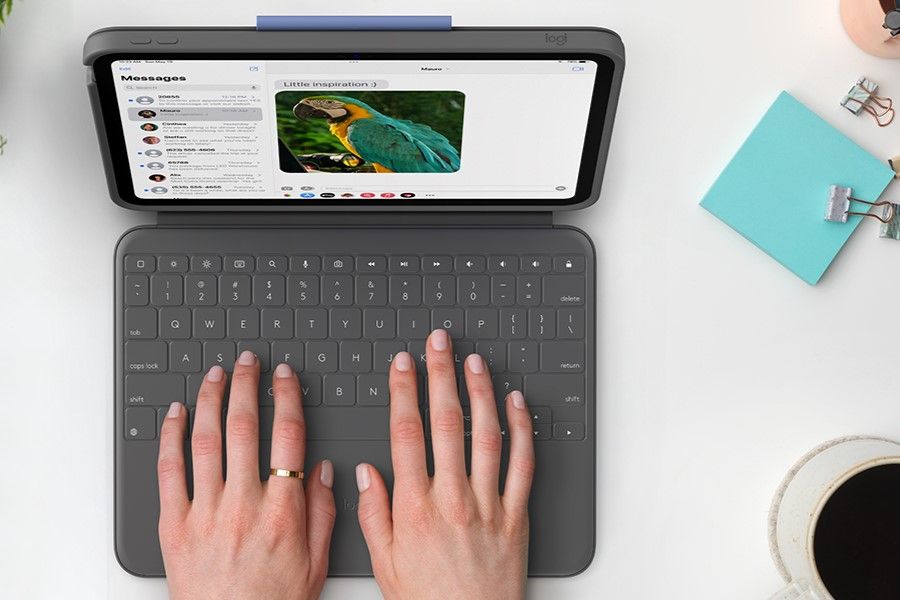 Logitech
Logitech
Hvis du ønsker å beskytte din iPad mot skader, søl eller fall, gir Logitech Rugged Folio den beskyttelsen du trenger. Dette solide dekselet tilbyr sølbeskyttelse, smussavvisende forseglet nøkler og et tykt lag med støtabsorberende materiale.
Til tross for sin robuste konstruksjon, er Logitech Rugged Folio ikke vesentlig tyngre enn Magic Keyboard. I likhet med Logitech Combo Touch, har dette tastaturdekselet også funksjonstaster, et justerbart stativ og et slitesterkt metallhengsle. Det beste av alt er at tastaturet kan foldes bakover.
Logitech Rugged Folio er tilgjengelig for 7.-9. generasjon iPad og 10. generasjon iPad.

Logitech Rugged Folio
Beste iPad-tastaturdeksel
$100 $140 Spar $40
Du trenger ikke ofre funksjonalitet for beskyttelse med Logitech Rugged Folio. Dette iPad-dekselet kombinerer de fantastiske funksjonene til Logitech Combo Touch med et væsketett og støtsikkert chassis. Utforsk uten begrensninger og nyt iPad-en din med fire bruksmoduser og allsidighet.
Fordeler
- Støtsikker, sølsikker konstruksjon
- Inkluderer funksjonstaster
- Magnetlås som holder dekselet lukket
- Tastaturet kan foldes bakover
Ulemper
- Ingen styreflate
- Stativ krever en flat overflate
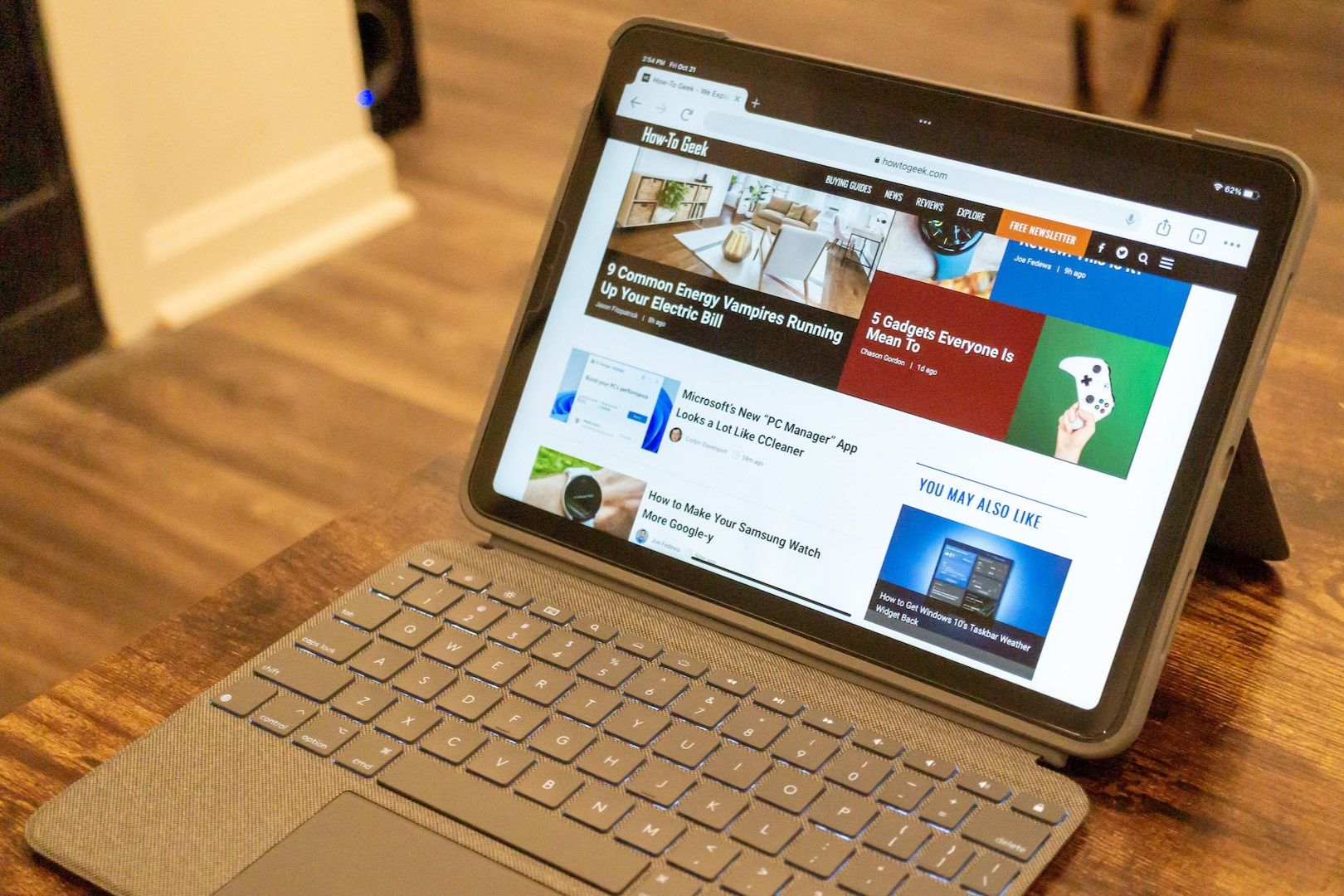 Corbin Davenport / MakeUseOf
Corbin Davenport / MakeUseOf
Logitech Combo Touch er ikke bare det beste iPad-tastaturet med styreflate, det har også nok fordeler til å overgå Magic Keyboard for den rette brukeren. En av de mest attraktive egenskapene er prisen, men det som virkelig skiller Logitech Combo Touch ut er inkluderingen av funksjonstaster.
Tastaturets 16 lysnivåer gjør det egnet for bruk uansett tid på døgnet, mens det 50-graders justerbare stativet gjør det enkelt å surfe, tegne eller lese komfortabelt. Du kan også dra full nytte av iPadens kraftige snarveier, takket være styreflatens støtte for multi-touch-bevegelser.
Logitech Combo Touch er tilgjengelig for 12,9-tommers iPad Pro, 11-tommers iPad Pro, 7.-9. generasjon iPad og 4.-5. generasjon iPad Air.

Logitech Combo Touch
Beste iPad-tastatur med styreflate
$158 $230 Spar $72
Logitech Combo Touch kombinerer bakbelyste saksebrytertaster med en vevd stofframme og en responsiv styreflate. Det justerbare stativet og den ergonomiske designen garanterer at du får samme kvalitet som Apple Magic Keyboard til en lavere pris.
Fordeler
- Fantastisk byggekvalitet
- Veldig stille skriving
- Ergonomisk tastatur og styreflate
- Budsjettvennlig pris
Ulemper
- Kun tilgjengelig i to farger
- Tastaturet kan ikke foldes tilbake uten å snus
 HOU
HOU
Tilbehør til iPad Mini er notorisk vanskelig å finne, men det betyr ikke at du må gi opp drømmen om et dedikert tastatur. Mange brukere har valgt HOU iPad Mini-tastaturet. Det er imponerende kompakt, og kombinerer tegnsetting for å sikre at du kan velge nesten alle symboler med den riktige alternativtasten.
Til tross for sin lille størrelse, gir de godt plasserte saksebrytertastene en god skriveopplevelse. Du får en responsiv og komfortabel skriveopplevelse takket være den myke silikonrammen, myke mikrofiberbaksiden og plasttastene. Prøv HOU og se hvor praktisk det er å bruke iPad Mini.
Du kan kjøpe HOU iPad Mini-tastaturdekselet til iPad Mini 6.

HOU iPad Mini tastaturdeksel
Beste iPad Mini-deksel
Selv om du kanskje må venne deg til det uvanlige oppsettet, tilbyr det kompakte og brukervennlige HOU iPad Mini-tastaturet mye. Funksjonstaster og tegnsetting er inkludert på dette lille tastaturet – og hvis du ønsker å bytte til skjermtastaturet, kan du enkelt folde HOU-tastaturet bak iPaden.
Fordeler
- Imponerende skrivefølelse
- Ekstremt tynn og lett
- Automatisk vekking og dvale
- Har en sterk støtte
Ulemper
- Bruker en proprietær ladekabel
- Mangler bakbelysning
Ofte stilte spørsmål
Spørsmål: Kan en iPad erstatte en bærbar datamaskin?
En iPad kan være en utmerket erstatning for en bærbar datamaskin for mange brukere. iPads er velegnet til å lage illustrasjoner, bruke kontorprogrammer, lese dokumenter, se videoer, surfe på internett og spille en del videospill. De kan også brukes til enkel videoredigering og er i stand til å vise to vinduer side om side.
Du vil kanskje foretrekke en 2-i-1 Windows bærbar PC hvis du trenger programmer som ikke finnes i App Store, eller hvis du har planer om å bruke enheten til programmering. iPads er bare så dyktige som appene deres tillater, så det kan være lurt å vurdere et annet alternativ hvis du trenger å kjøre programmer i terminalen eller bruker en spesialisert applikasjon.
Spørsmål: Hvilke iPads fungerer best som en bærbar datamaskin?
Hvis du ser etter en iPad som kan erstatte din bærbare datamaskin, bør du velge en modell med stor skjerm. Den 12,9-tommers skjermen på nyere iPad Pro-modeller har fantastisk skjermkvalitet og nok plass til å dele skjermen mellom to applikasjoner. I tillegg er M2-prosessorene kraftige nok for de fleste oppgaver.
En iPad Air er tilstrekkelig for forfattere, kontorarbeidere og vanlige brukere – men hvis du trenger ekstra prosessorkraft, eller ønsker å bruke en Apple Pencil med alle de nyeste funksjonene, er en iPad Pro et bedre valg. Uansett hvilken modell du velger, vil du sette pris på god batteritid og en oppdateringsfrekvens på 90-120 Hz.
Spørsmål: Hvordan kobler jeg et Bluetooth-tastatur til min iPad?
Du kan koble et Bluetooth-tastatur til iPad ved å gå til Innstillinger > Bluetooth. Slå på Bluetooth og sørg for at tastaturet er slått på og innenfor 10 meters rekkevidde. Når navnet på tastaturet dukker opp, velger du det fra listen for å koble det til din iPad.
Spørsmål: Kan jeg koble et kablet tastatur til min iPad, og hvordan?
Du kan koble et kablet tastatur til din iPad hvis du har den riktige adapteren. Hvis tastaturet ditt har en USB-C- eller Lightning-kontakt, kan du koble det direkte til iPad. Du kan koble et vanlig USB-A-tastatur til iPad-en din med en Lightning-til-USB eller en USB-C-til-USB-A-adapter.
Spørsmål: Hvordan skriver jeg ut dokumenter fra en iPad?
Hvis skriveren din støtter AirPrint og både iPad og skriver er koblet til det samme Wi-Fi-nettverket, kan du skrive ut dokumenter direkte fra iPad ved å velge «Skriv ut» fra alternativmenyen. Alternativt kan du laste ned skriverens app eller bruke en USB-tilkobling for å skrive ut fra din iPad.
Spørsmål: Hvordan overfører jeg filer fra en PC til en iPad?
Det finnes flere metoder for å overføre filer fra en PC til en iPad. Du kan bruke Finder i macOS Catalina eller AirDrop for å sende filer direkte til iPad. Du kan også bygge inn filene du trenger i et dokument med Handoff eller laste opp filene til iCloud Drive fra hvilken som helst enhet, inkludert Windows- og Linux-PCer.
Spørsmål: Hvordan overfører jeg filer fra en Android-enhet til en iPad?
Hvis du planlegger å overføre alle filene dine fra Android-enheten til din iPad, er det enkleste å laste ned Flytt til iOS-appen fra Google Play Store. Ellers kan du laste opp filene dine til iCloud Drive via Android-nettleseren eller bruke LANDrop for å overføre filer mellom de to enhetene.